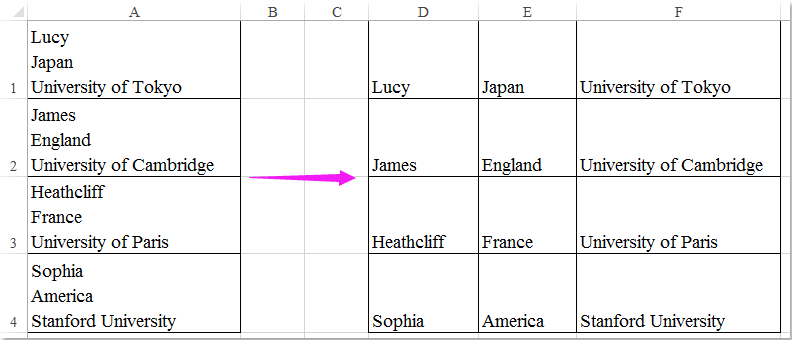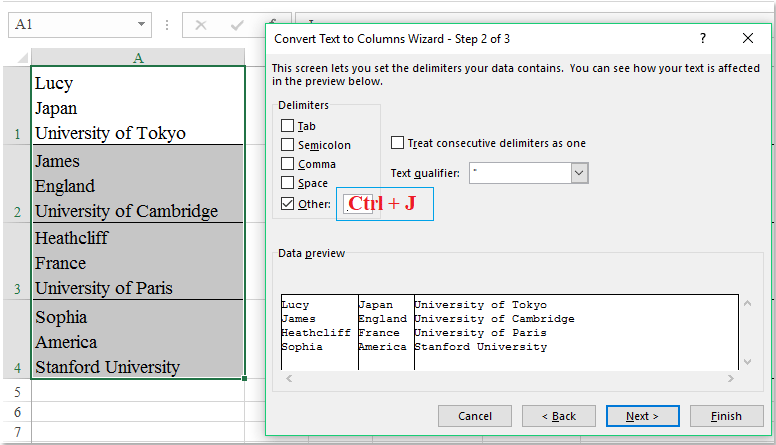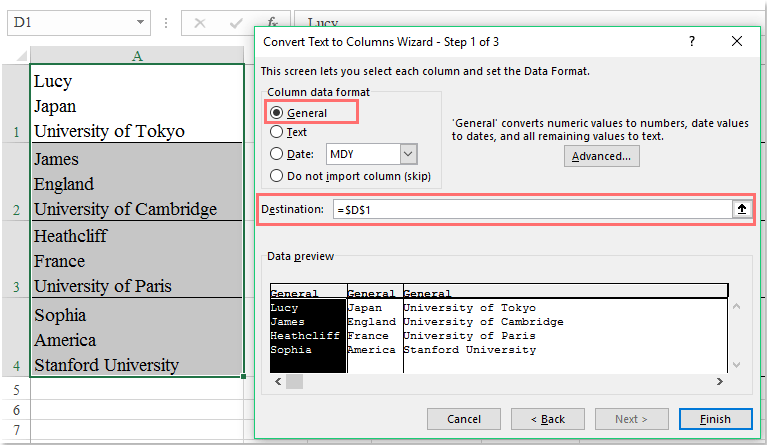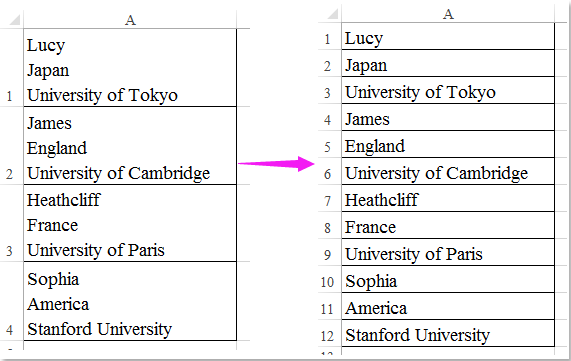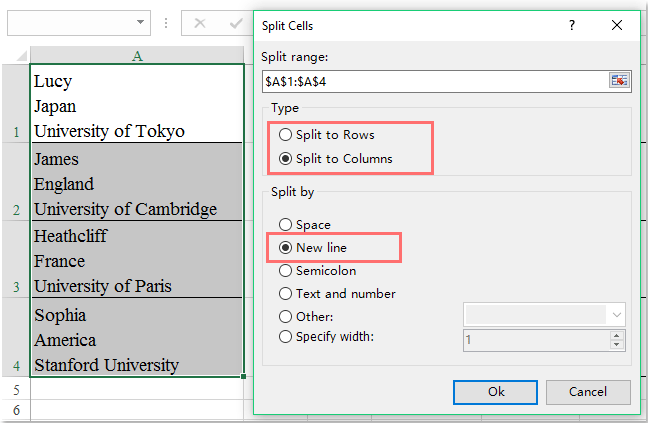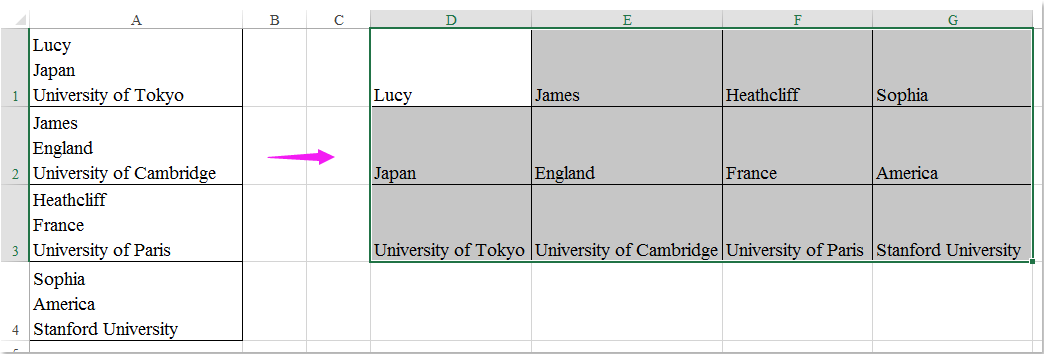如何通过回车将单元格分为多列或多行? |
您所在的位置:网站首页 › 如何把excel一列分成多列 › 如何通过回车将单元格分为多列或多行? |
如何通过回车将单元格分为多列或多行?
|
如何通过回车将单元格分为多列或多行?
作者:晓阳
最后修改时间:2020-05-19
通常,在Excel中,我们可以使用“文本到列”功能根据某些特定字符(例如逗号,分号,点标记)将单元格内容快速拆分为多列。 但是,您是否曾经尝试通过回车符将单元格值分成多列或多行? 根据回车和“文本到列”将单元格分成多列 使用VBA代码根据回车符将单元格分成多行 使用 Kutools for Excel 根据回车符将单元格拆分为多列或多行 使用 Kutools for Excel 根据回车将多个单元格合并为一个单元格 如果您具有由回车符分隔的单元格内容列表,如下所示,则实际上是 文本到列 函数可以帮助您将单元格值分成多列。
1。 选择要拆分其内容的单元格。 2。 点击 时间 > 文本到列,请参见屏幕截图:
3。 在 将文本转换为列向导,检查 分隔 步骤1中的选项,请参见屏幕截图:
4。 然后点击 下一页 按钮,在步骤2中,检查 其他名称 选项下 定界符,然后在旁边的框中 其他名称, 按 Ctrl + J 钥匙,请看截图:
5。 然后点击 下一页 按钮,在步骤3中,选择 其他咨询 选项,并指定用于定位结果的单元格,然后单击 完成 直接按一下按钮即可完成操作。
6。 单元格内容已分为多列,如以下屏幕截图所示:
有时,您需要根据回车符将单元格值分成多行,如下面的屏幕截图所示。
您没有直接的方法可以在Excel中处理此任务,但是您可以创建VBA代码来解决它。 1。 按住 ALT + F11 键,然后打开 Microsoft Visual Basic for Applications窗口. 2。 点击 插页 > 模块,然后将以下代码粘贴到 模块窗口. VBA代码:根据回车符将单元格分成多行 Sub SplitCells() 'Update by Extendoffice Dim Rng As Range Dim WorkRng As Range On Error Resume Next xTitleId = "KutoolsforExcel" Set WorkRng = Application.Selection Set WorkRng = Application.InputBox("Range", xTitleId, WorkRng.Address, Type:=8) For Each Rng In WorkRng lLFs = VBA.Len(Rng) - VBA.Len(VBA.Replace(Rng, vbLf, "")) If lLFs > 0 Then Rng.Offset(1, 0).Resize(lLFs).Insert shift:=xlShiftDown Rng.Resize(lLFs + 1).Value = Application.WorksheetFunction.Transpose(VBA.Split(Rng, vbLf)) End If Next End Sub3。 然后按 F5 键来运行此代码,然后会弹出一个提示框,提醒您选择要拆分的数据范围,请参见屏幕截图:
4。 然后点击 OK,并且您选择的数据已根据回车符分为多行。 Kutools for Excel“ 分裂细胞 实用程序可以帮助您快速轻松地将单元格拆分为多列或多行。 Kutools for Excel : 带有300多个便捷的Excel加载项,可以在30天内免费试用. 前往下载30天免费试用购买贝宝/ MyCommerce安装后 Kutools for Excel,请执行以下操作: 1。 选择要拆分的数据范围。 2。 点击 库工具 > 合并与拆分 > 分裂细胞,请参见屏幕截图:
3。 在 分裂细胞 对话框中,选择 拆分为行 or 拆分为列 选项下 Type 您需要的部分,然后检查 新队 在下面 指定分隔符 部分,请参见屏幕截图:
4。 然后点击 OK 按钮,然后会弹出一个提示框,提醒您选择一个单元格以输出结果,请参见屏幕截图:
5。 然后点击 OK,如果您选择 拆分为列 选项,所有选择的单元格值都已由回车符分成多列,请参见屏幕截图:
如果你选择 拆分为行 选项,您选择的单元格值将被分成多行,如下图所示:
单击以了解有关此“拆分单元格”实用程序的更多信息…… 单击立即下载并免费试用 Kutools for Excel! 与上述内容相反,如何将多个用回车符分隔的单元格值组合到Excel中的一个单元格中? 在这里,我将讨论一个简单的工具-Kutools for Excel,其功能强大 结合 功能,您可以快速将多个行,列,单元格合并为一个单元格。
Kutools for Excel:具有300多个方便的Excel加载项,可以在30天内免费试用,没有任何限制。 立即下载并免费试用! 相关文章: 如何在Excel中将回车转换为逗号? 如何在Excel中快速删除换行符? 最佳办公生产力工具 🤖 Kutools 人工智能助手:基于以下内容彻底改变数据分析: 智能执行 | 生成代码 | 创建自定义公式 | 分析数据并生成图表 | 调用 Kutools 函数... 热门特色: 查找、突出显示或识别重复项 | 删除空白行 | 合并列或单元格而不丢失数据 | 不使用公式进行四舍五入 ... 超级查询: 多条件VLookup | 多值VLookup | 跨多个工作表的 VLookup | 模糊查询 .... 高级下拉列表: 快速创建下拉列表 | 依赖下拉列表 | 多选下拉列表 .... 列管理器: 添加特定数量的列 | 移动列 | 切换隐藏列的可见性状态 | 比较范围和列 ... 特色功能: 网格焦点 | 设计图 | 大方程式酒吧 | 工作簿和工作表管理器 | 资源库 (自动文本) | 日期选择器 | 合并工作表 | 加密/解密单元格 | 按列表发送电子邮件 | 超级筛选 | 特殊过滤器 (过滤粗体/斜体/删除线...)... 前 15 个工具集: 12 文本 工具 (添加文本, 删除字符,...) | 50+ 图表 类型 (甘特图,...) | 40+ 实用 公式 (根据生日计算年龄,...) | 19 插入 工具 (插入二维码, 从路径插入图片,...) | 12 转化 工具 (小写金额转大写, 货币兑换,...) | 7 合并与拆分 工具 (高级组合行, 分裂细胞,...) | ... 和更多使用 Kutools for Excel 增强您的 Excel 技能,体验前所未有的效率。 Kutools for Excel 提供了 300 多种高级功能来提高生产力并节省时间。 单击此处获取您最需要的功能...  阅读更多
免费下载...
阅读更多
免费下载...
|
【本文地址】
今日新闻 |
推荐新闻 |